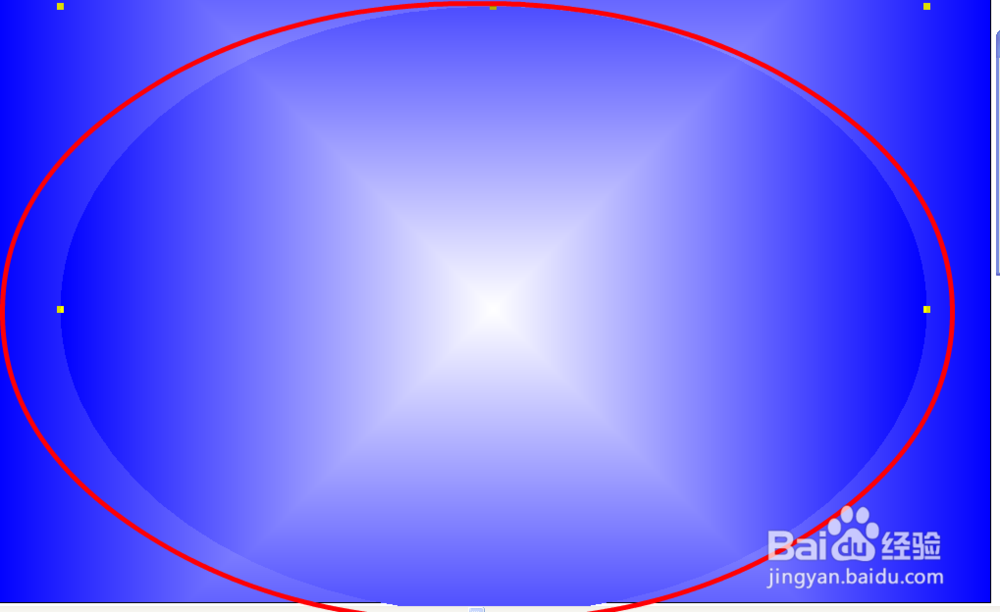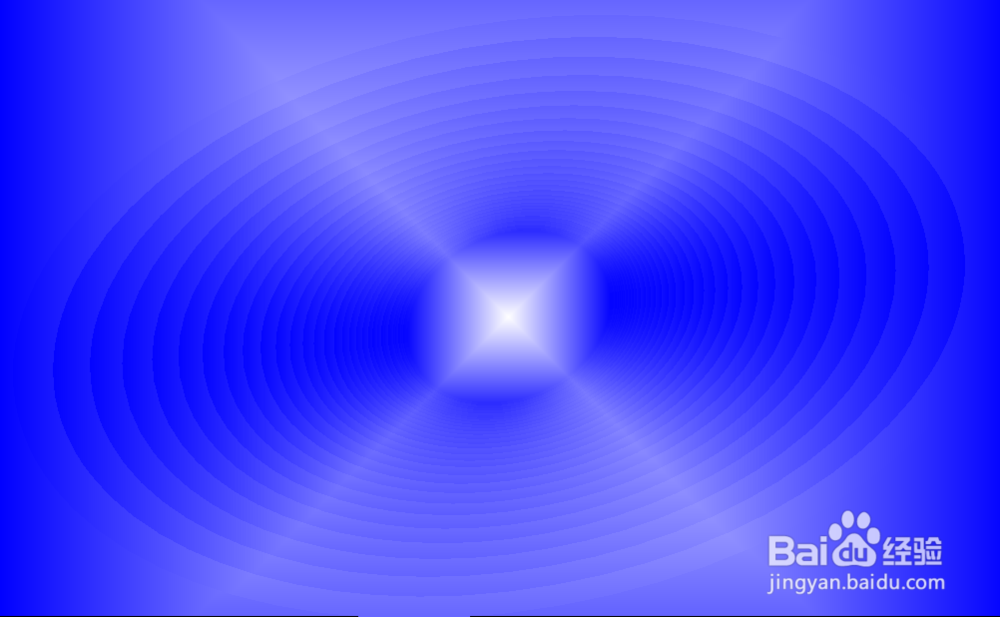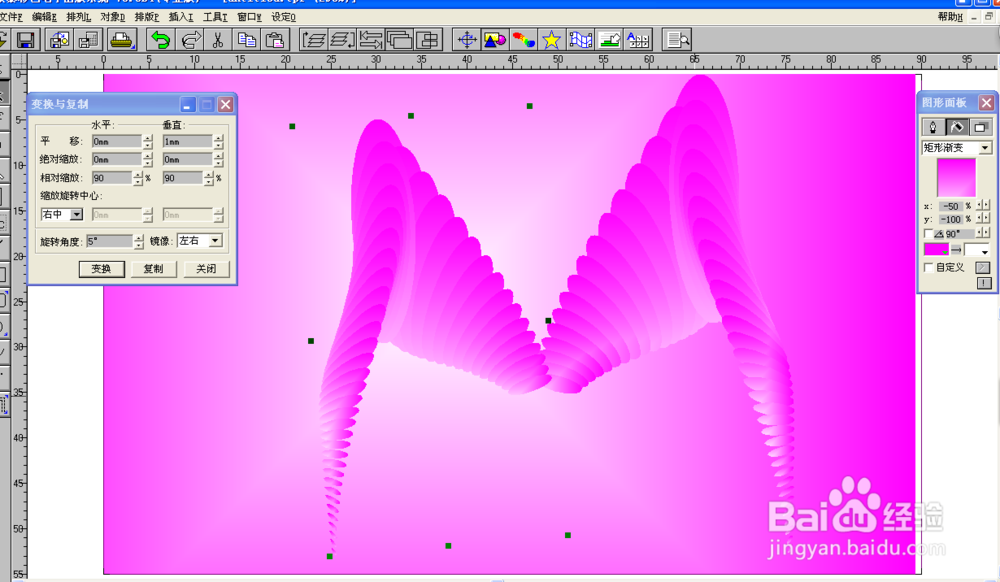用蒙泰怎样做漂亮背景
1、新建一篇文档,名片的类型的也可以。用鼠标点矩形图标,拖出一个和页面一样大的矩形。
2、用鼠标点击图形面版,出图形面版对话框。
3、在出现的图形面版中,第一个像笔尖的小图标,设置为0.
4、点第二个填充图标,选矩形渐变。
5、点下面的颜色选成由蓝色到白色,按回车。
6、点击椭圆形图标,画出一个直径比矩形直径小些的圆形,调整好大小。
7、按快捷键“Ctrl+M”,出现变换与复制框。设旋转角度为10,点变换。
8、然后把旋转角度设为0,绝对缩放为水平、垂直2mm,相对缩放为水平、垂直90%,权纲轳薯缩放旋转选择中心,点击复制,约十几次,得到下如图的效果。
9、按上在的步骤,更换下颜色、设置好自己的参数,就可以得到自己想要的图形,多试几次,一定会做出理想的图片。做出不同的效果。
声明:本网站引用、摘录或转载内容仅供网站访问者交流或参考,不代表本站立场,如存在版权或非法内容,请联系站长删除,联系邮箱:site.kefu@qq.com。
阅读量:87
阅读量:75
阅读量:65
阅读量:64
阅读量:93